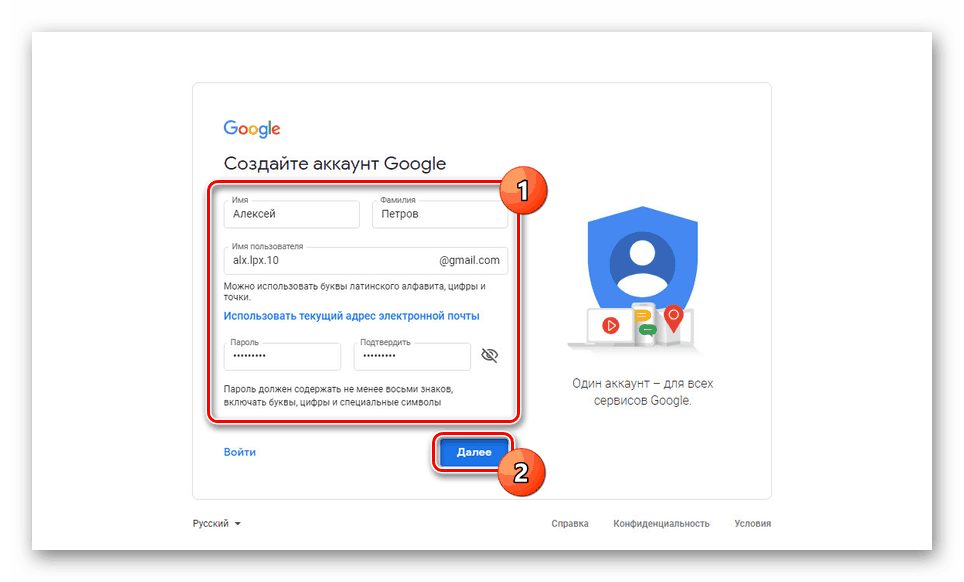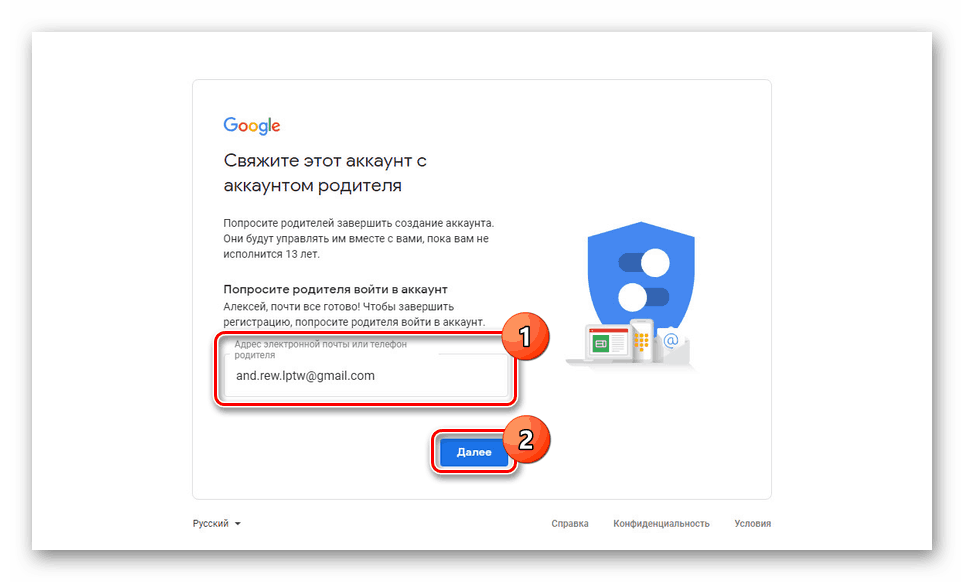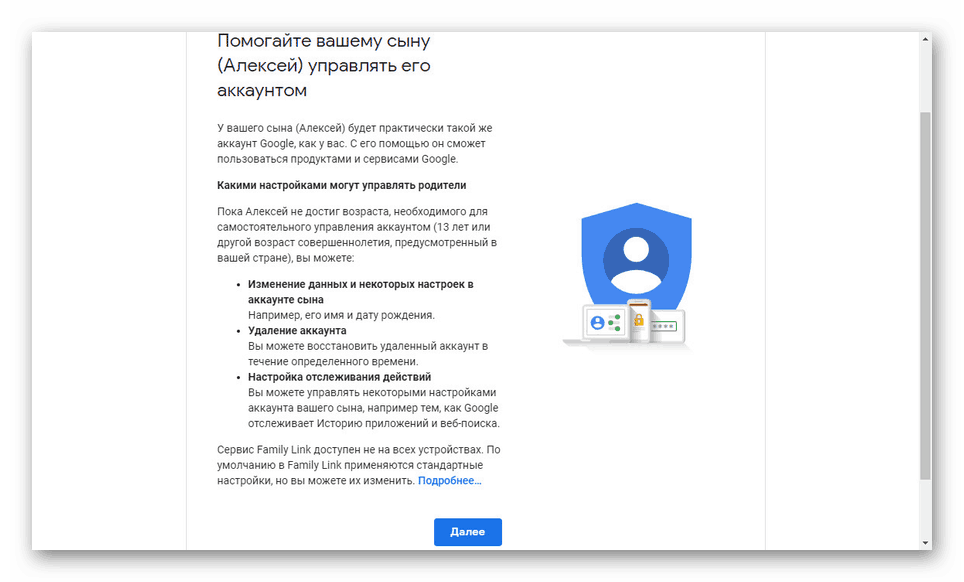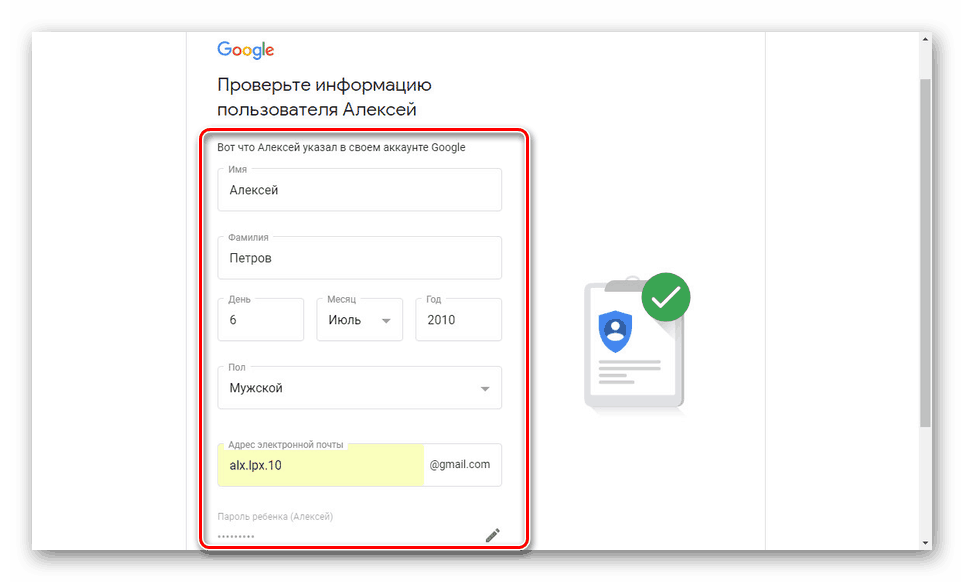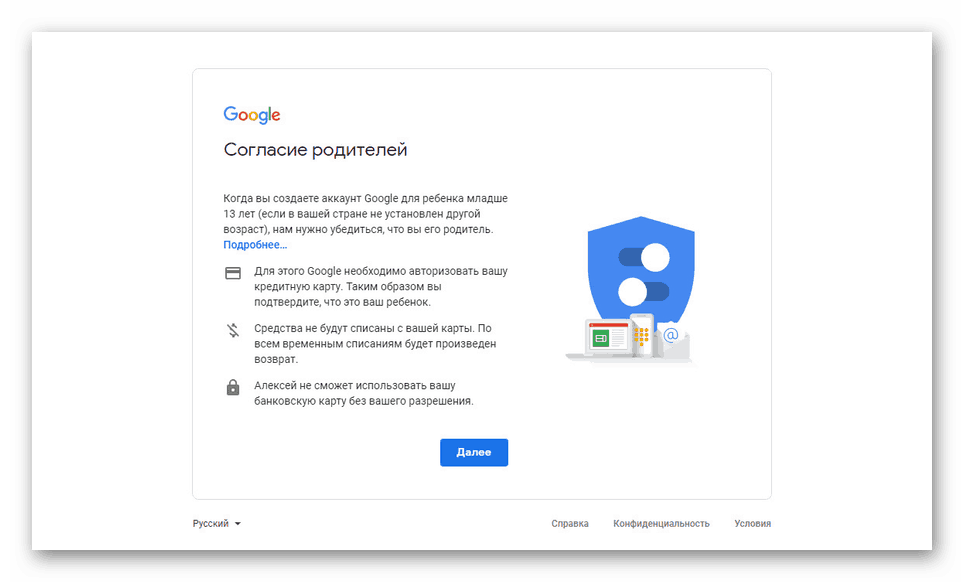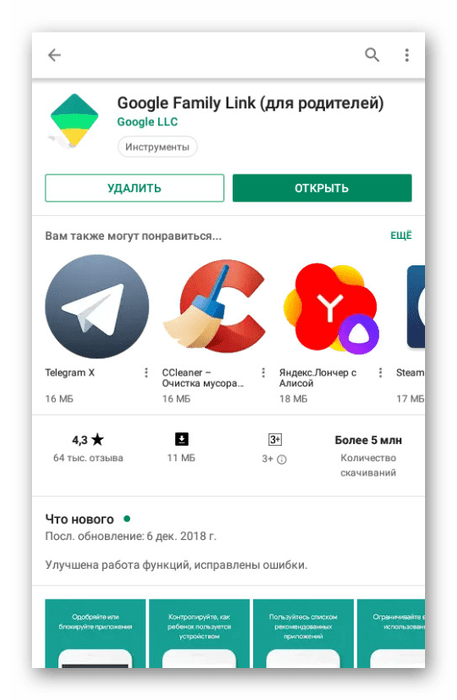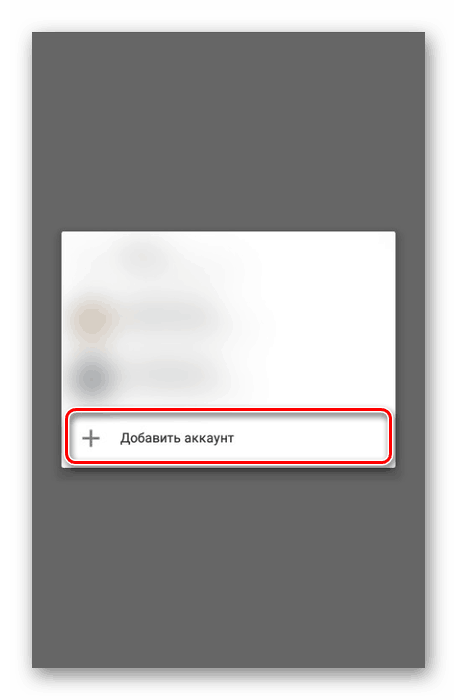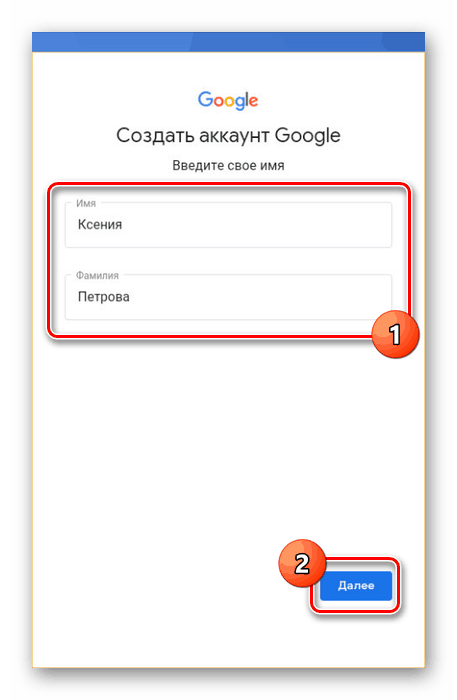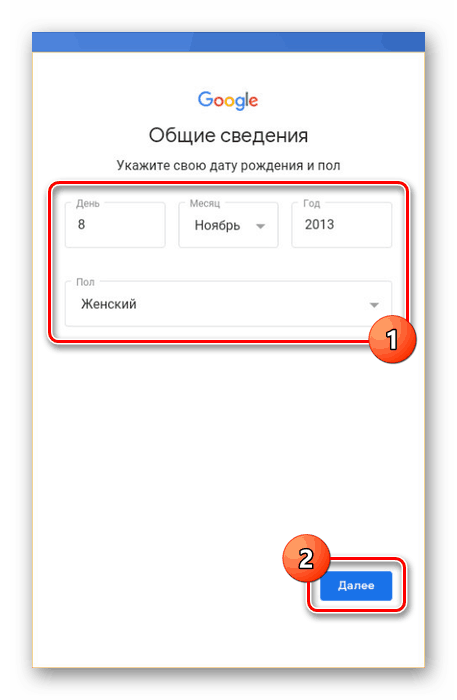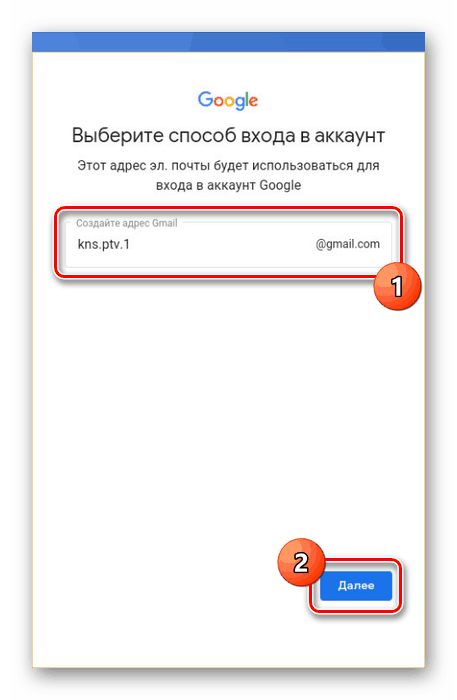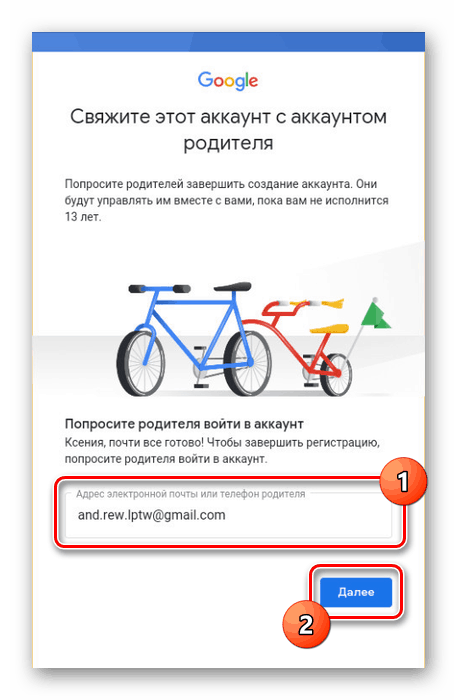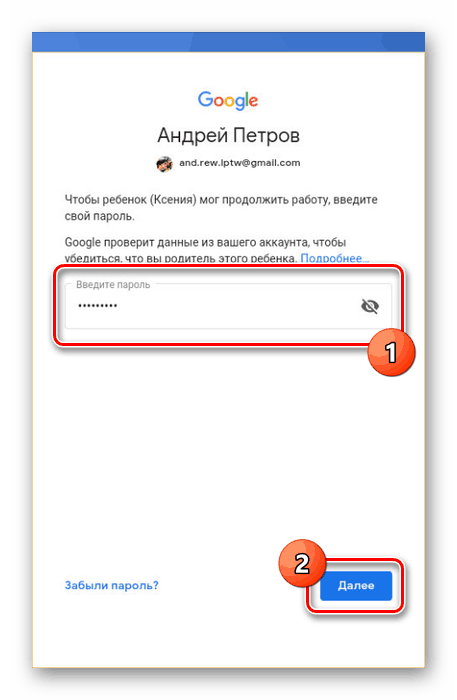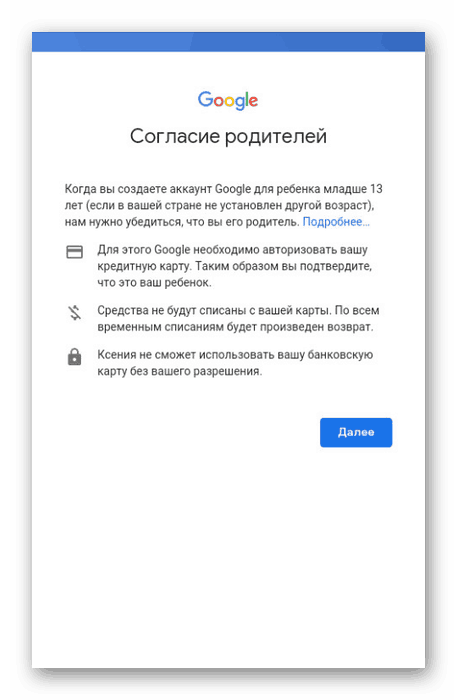Креирање Гоогле налога за дете
До данас, поседовање сопственог Гоогле налога је изузетно важно, јер је то један од многих помоћних услуга компаније и омогућава вам да приступите функцијама које нису доступне без ауторизације на сајту. У току овог чланка, причат ћемо о стварању рачуна за дијете млађе од 13 година или мање.
Креирање Гоогле налога за дете
Размотрићемо две опције за креирање налога за дете помоћу рачунара и Андроид уређаја. Имајте на уму да је у многим ситуацијама најоптималније решење креирање стандардног Гоогле налога, због могућности коришћења без ограничења. У исто време да бисте блокирали нежељени садржај, можете прибјећи функцији "Парентал Цонтрол" .
Погледајте и: Како да направите гоогле налог
Опција 1: Веб страница
Овај метод, као што је креирање обичног Гоогле налога, је најлакши, јер не захтева додатна средства. Поступак је скоро исти као и креирање стандардног рачуна, међутим, након навођења старости мање од 13 година, можете приступити прилогу матичног профила.
Идите на Гоогле формулар за регистрацију
- Кликните на линк који сте нам дали и попуните поља у складу са подацима вашег дјетета.
![Креирање налога за дете на Гоогле-у]()
Следећи корак је пружање додатних информација. Најважнија је старост, која не би требала прећи 13 година.
- Након коришћења дугмета „Даље“, преусмерићете се на страницу са захтевом да унесете адресу е-поште вашег Гоогле налога.
![Наведите родитељску е-пошту на Гоогле-у]()
Даље, такође ћете морати да наведете лозинку за налог који ће се везати за верификацију.
- У следећем кораку потврдите креирање профила, пошто сте се упознали са свим функцијама управљања.
![Функције управљања дечјим рачуном на Гоогле-у]()
Користите дугме "Прихвати" на следећој страници да бисте довршили потврду.
- Поново проверите претходно наведене информације са налога вашег детета.
![Проверавање детаља о налогу на Гоогле-у]()
Кликните на дугме „Даље“ да бисте наставили са регистрацијом.
- Сада ћете бити преусмерени на додатну страницу за потврду.
![Додатна потврда на Гоогле-у]()
У овом случају, неће бити сувишно да се упознате са упутствима за управљање вашим рачуном у посебној јединици.
![Упутства за управљање налогом детета на Гоогле-у]()
Означите поља поред приказаних ставки, ако је потребно, и кликните на "Прихвати" .
- У последњој фази, морате да унесете и потврдите детаље плаћања. За вријеме провјере рачуна, нека средства могу бити блокирана, али је поступак потпуно бесплатан и новац ће бити враћен.
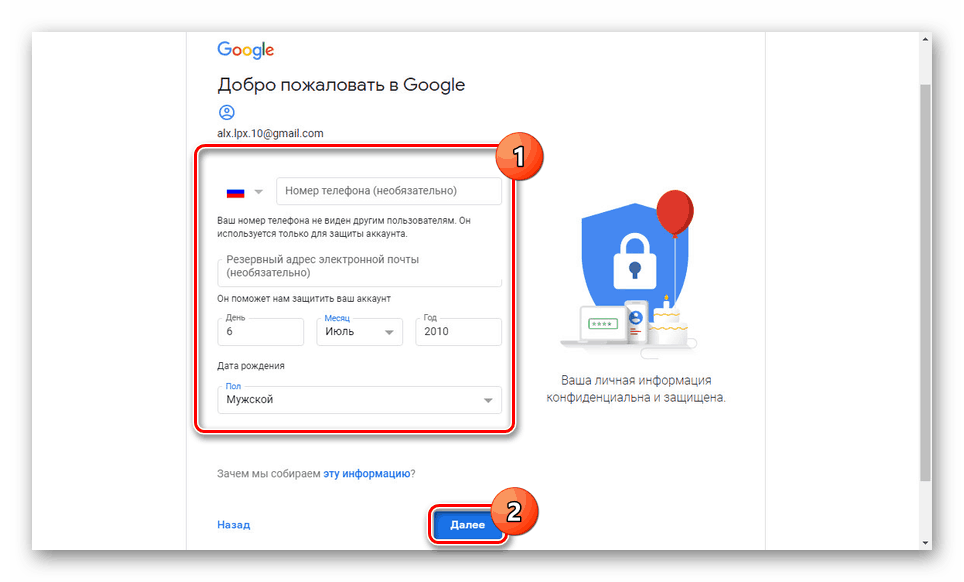
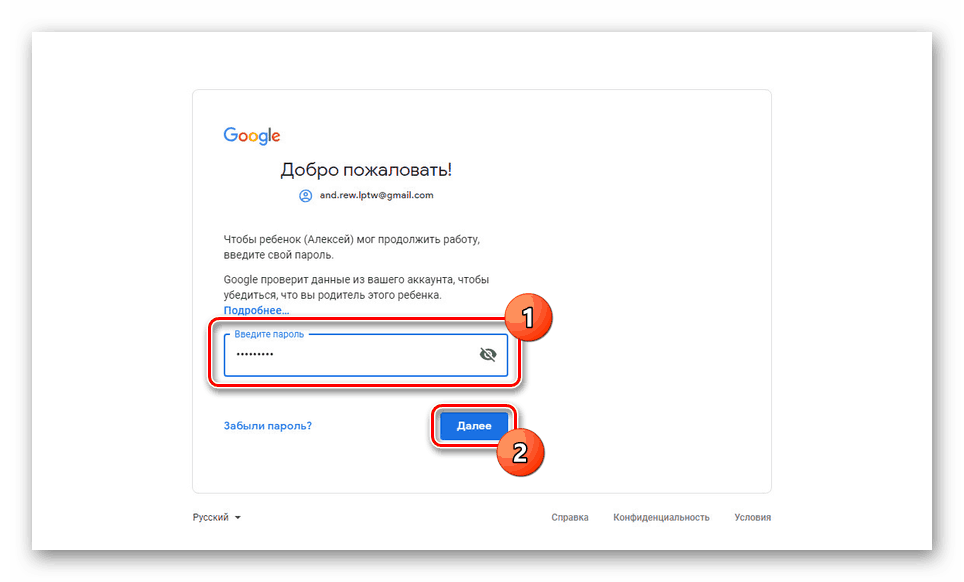
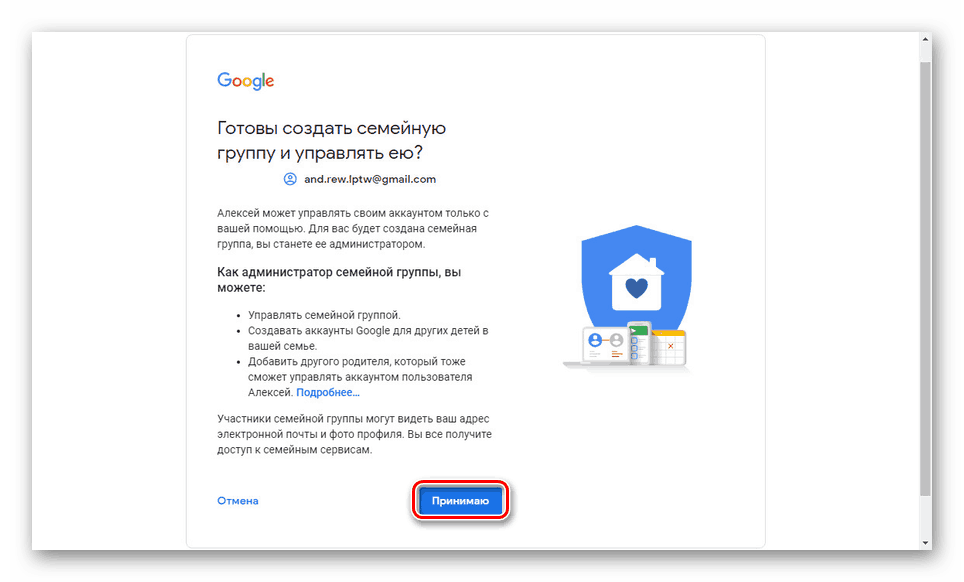
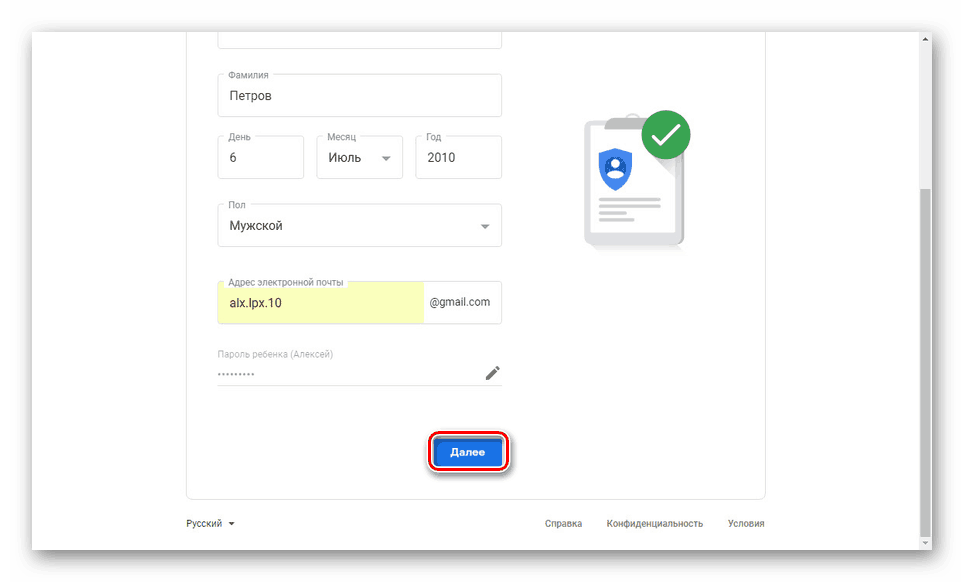
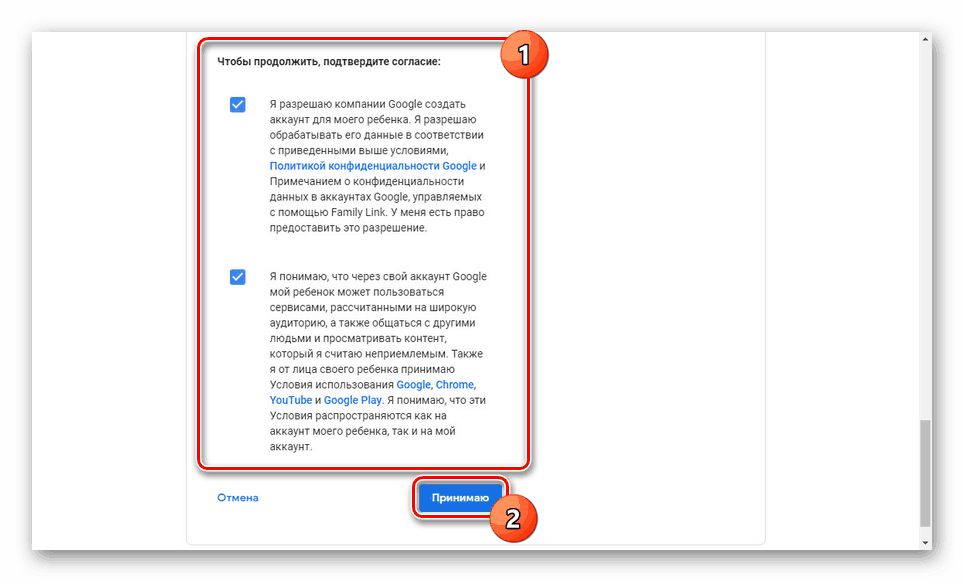
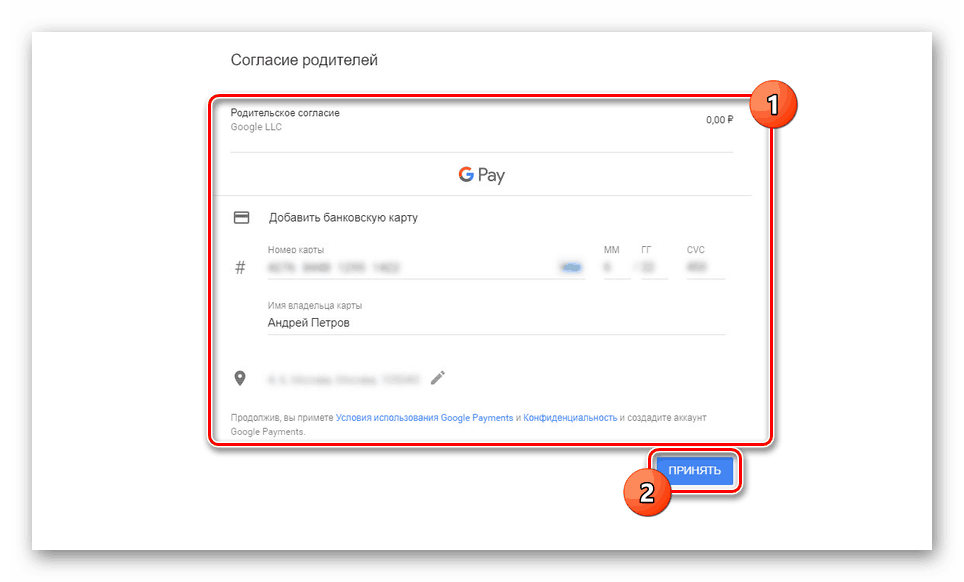
Овим се завршава овај водич, док са другим карактеристикама кориштења рачуна можете лако сами то схватити. Не заборавите да погледате и Гоогле помоћ у вези са овом врстом налога.
Опција 2: Обитељска веза
Ова опција креирања Гоогле налога за дете директно је повезана са првом методом, али овде ћете морати да преузмете и инсталирате посебну апликацију на Андроиду. Истовремено, за стабилан рад софтвера потребан је Андроид верзија 7.0, али је могуће покренути и на ранијим издањима.
Идите на везу за породицу на Гоогле Плаи-у
- Преузмите и инсталирајте апликацију Фамили Линк користећи линк који смо добили. Након тога, покрените га помоћу дугмета "Отвори" .
![Покретање апликације Фамили Линк]()
Погледајте функције на почетном екрану и кликните на Старт .
- Затим морате да креирате нови налог. Ако на уређају постоје други рачуни, одмах их избришите.
![Додавање налога у апликацију Фамили Линк]()
У доњем левом углу екрана кликните на линк "Креирај налог" .
![Пребаците се на креирање налога у Фамили Линк]()
Одредите име и презиме дјетета , а затим кликните гумб Сљедеће .
![Наведите име детета у апликацији Фамили Линк]()
Исто тако, морате навести пол и старост. Као и на веб страници, дијете мора бити млађе од 13 година.
![Наведите старост детета у апликацији Фамили Линк]()
Ако унесете све податке исправно, добићете могућност да креирате Гмаил адресу е-поште.
![Креирање дечије поште у апликацији Фамили Линк]()
Затим унесите лозинку са будућег налога са којим се дете може пријавити.
- Сада одаберите “Емаил Аддресс или Пхоне Нумбер” из матичног профила.
![Одређивање родитељске поште у апликацији Фамили Линк]()
Потврдите ауторизацију у придруженом налогу уносом одговарајуће лозинке.
![Унос лозинке за надређени налог у апликацији Фамили Линк]()
Након успјешне потврде, бит ћете преусмјерени на страницу која описује главне функције апликације Фамили Линк.
- У следећем кораку, морате да кликнете на дугме "Прихвати" да бисте додали дете у породичну групу.
- Пажљиво проверите назначене податке и потврдите их са "Нект" .
![Провера података о детету у апликацији Фамили Линк]()
Након тога, наћи ћете се на страници са обавештењем о потреби да потврдите родитељска права.
![Доказ о родитељским правима у апликацији Фамили Линк]()
Ако је потребно, унесите додатне дозволе и кликните на "Аццепт" .
- Слично као и на веб сајту, у последњем кораку треба да наведете детаље о плаћању, пратећи упутства апликације.
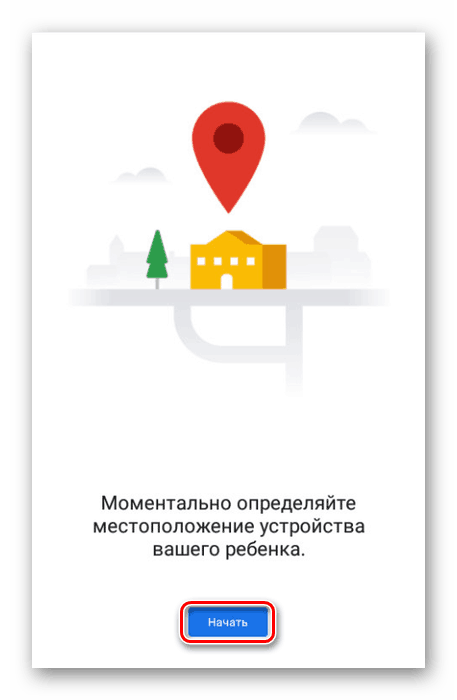
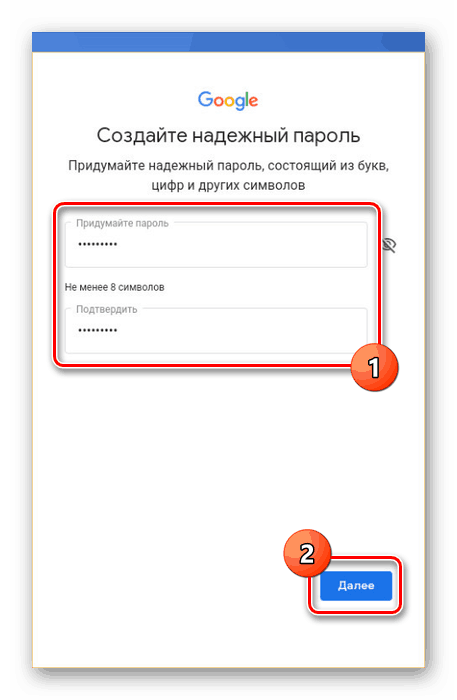
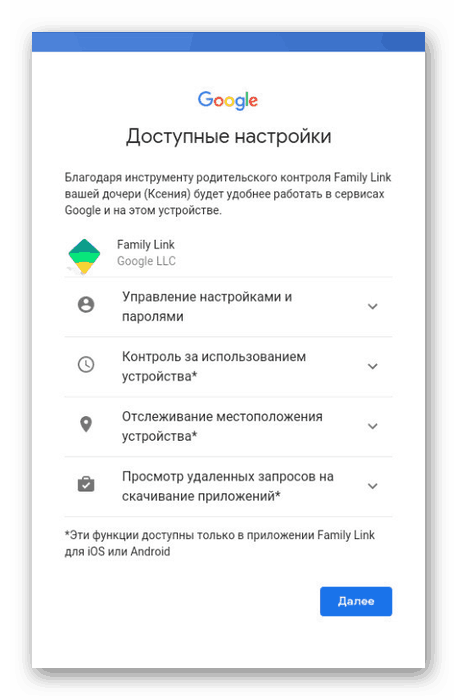
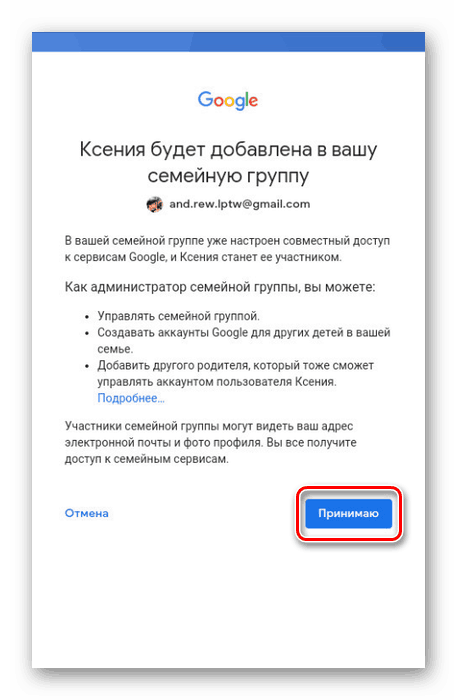
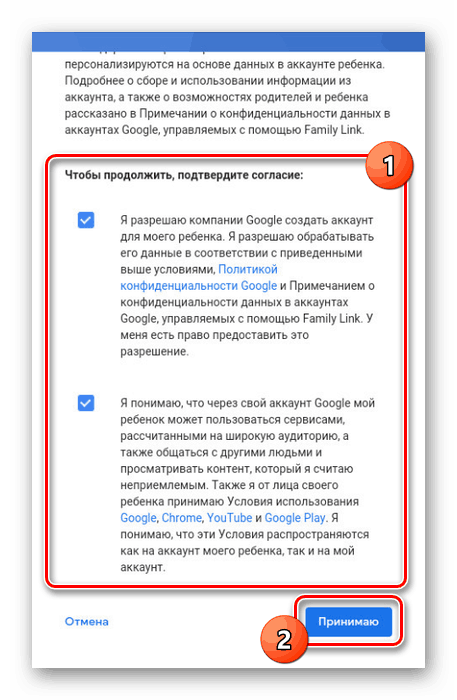
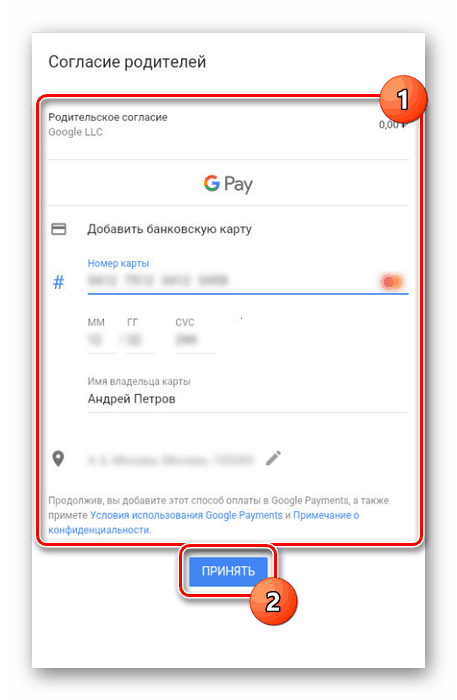
Ова апликација, као и други Гоогле софтвер, има јасан интерфејс, због чега је појава неких проблема у процесу употребе сведена на минимум.
Закључак
У нашем чланку покушали смо да говоримо о свим фазама креирања Гоогле налога за дете на различитим уређајима. Са свим накнадним конфигурационим корацима, можете сами да их разврстате, јер је сваки појединачни случај јединствен. Ако имате било каквих проблема, можете нас контактирати иу коментарима под овим приручником.